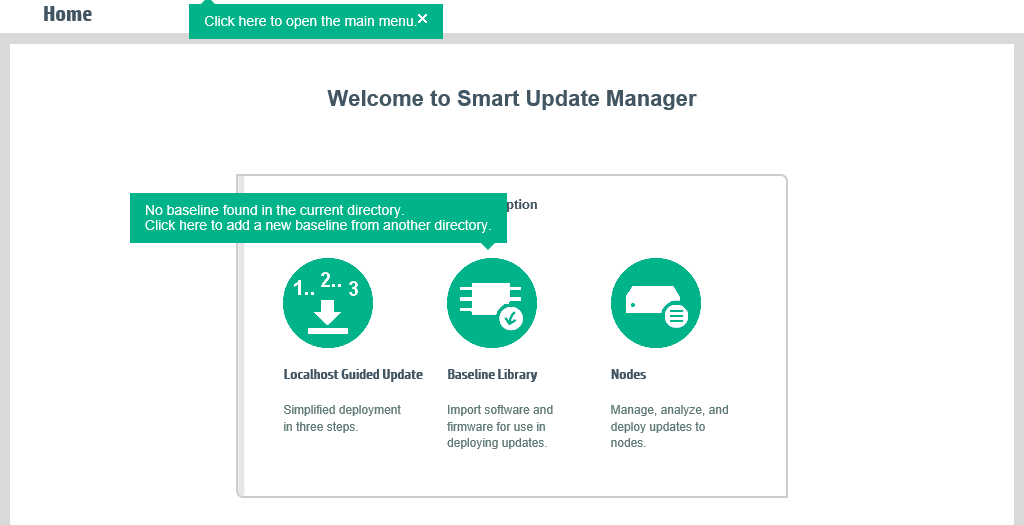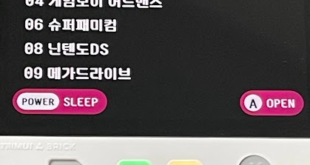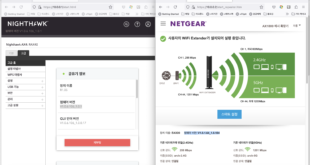먼저 윈도우 서버 2016을 HP MicroServer Gen8에 설치하고,
에서 Smart Update Manager (SUM) 8.0.0 다운로드,
http://h17007.www1.hpe.com/us/en/enterprise/servers/products/service_pack/spp/index.aspx
Service Pack for ProLiant (SPP) Version 2017.10.1 을 함께 구해서 각각 별도 폴더로 압축 해제.(Windows Server 2016 지원)

압축 푼 Smart Update Manager (SUM) 디렉터리에서 관리자 권한 명령프롬프트를 열어, hpsum 실행

웹 브라우저를 통해 접근 가능

Baseline Library

Add Baseline
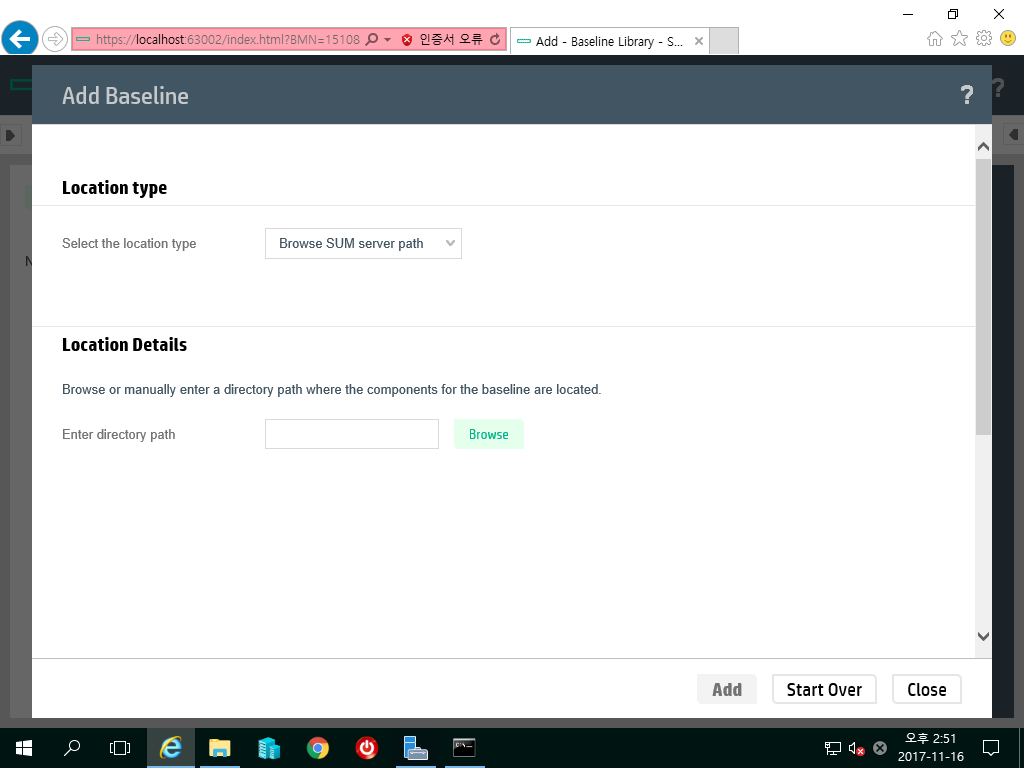
Service Pack for ProLiant (SPP) 를 다운로드한 폴더를 찾아주자. Browse

선택하고 OK

Add
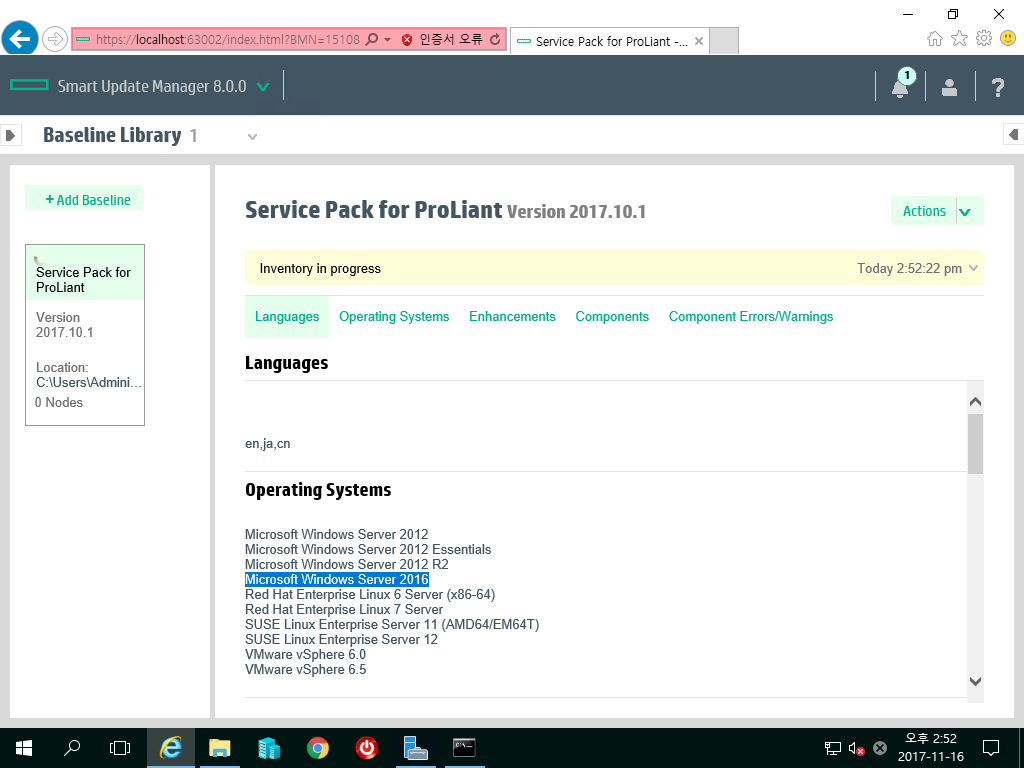
지원 언어, 운영체제 등을 확인한다.
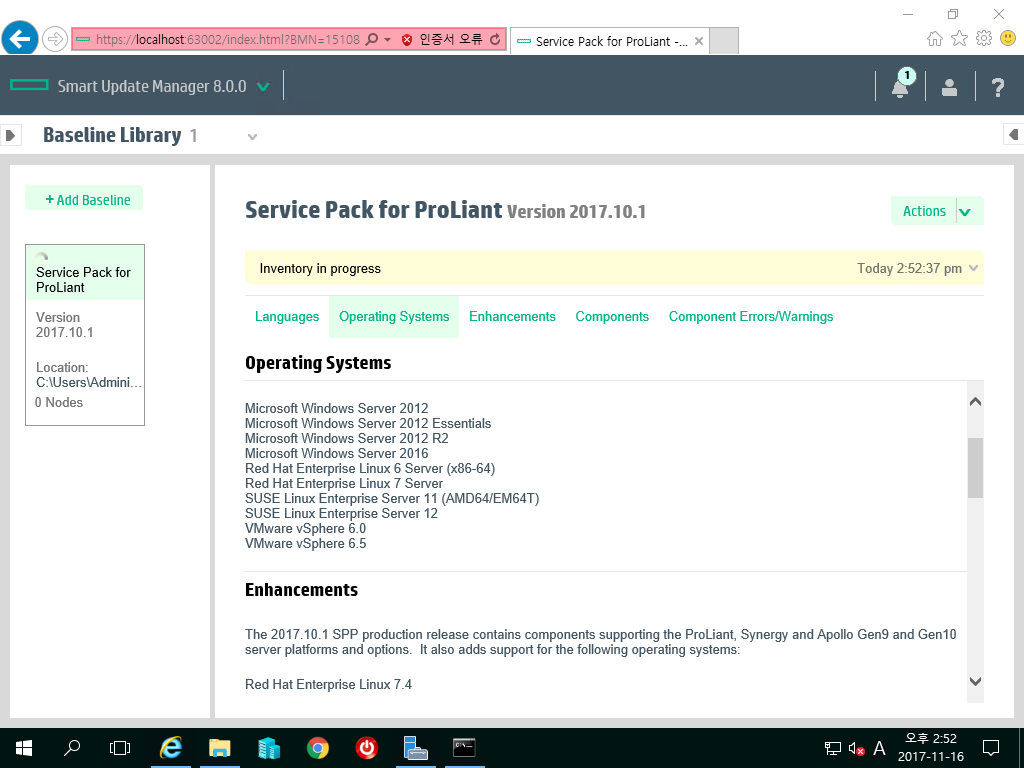
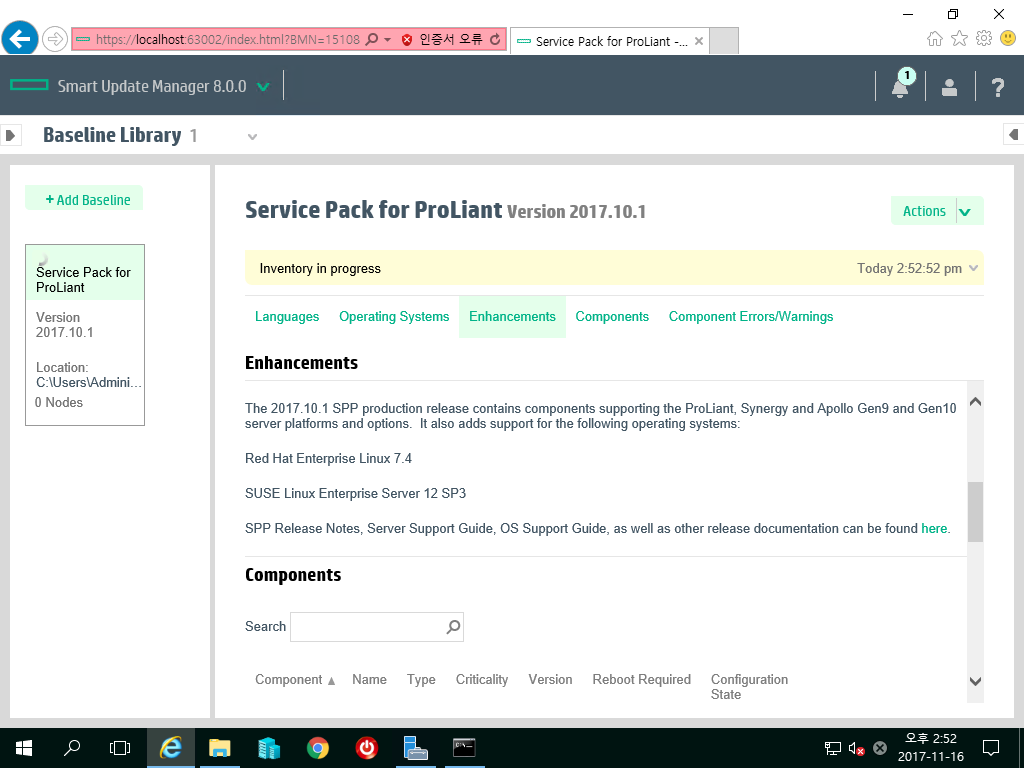

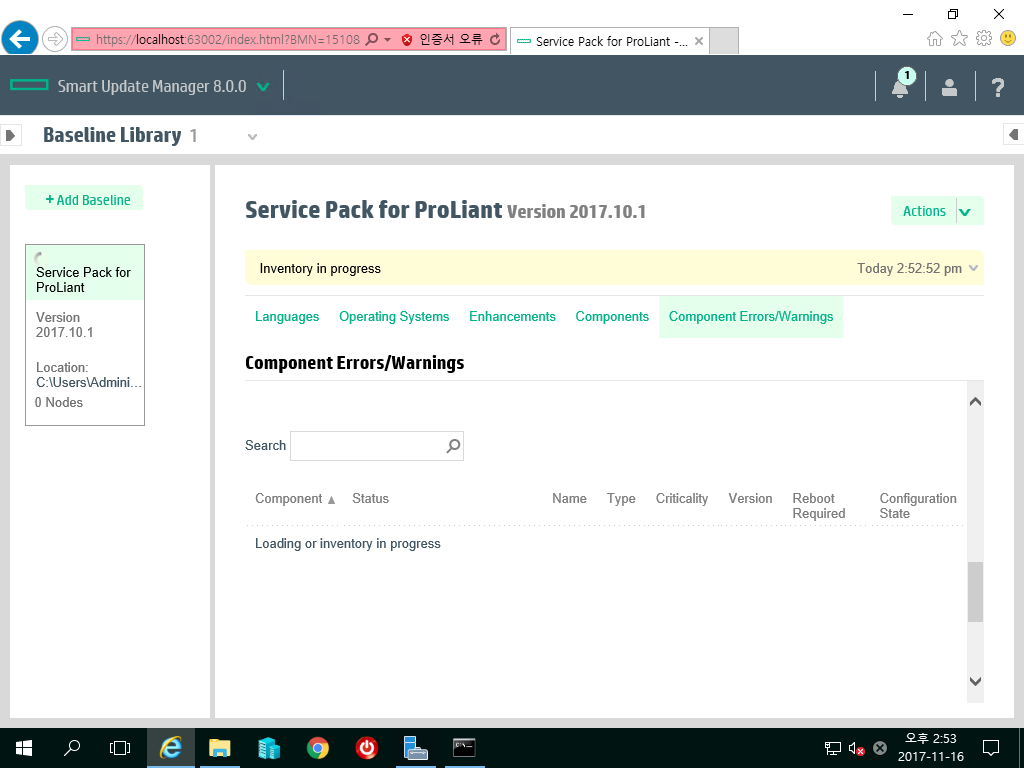
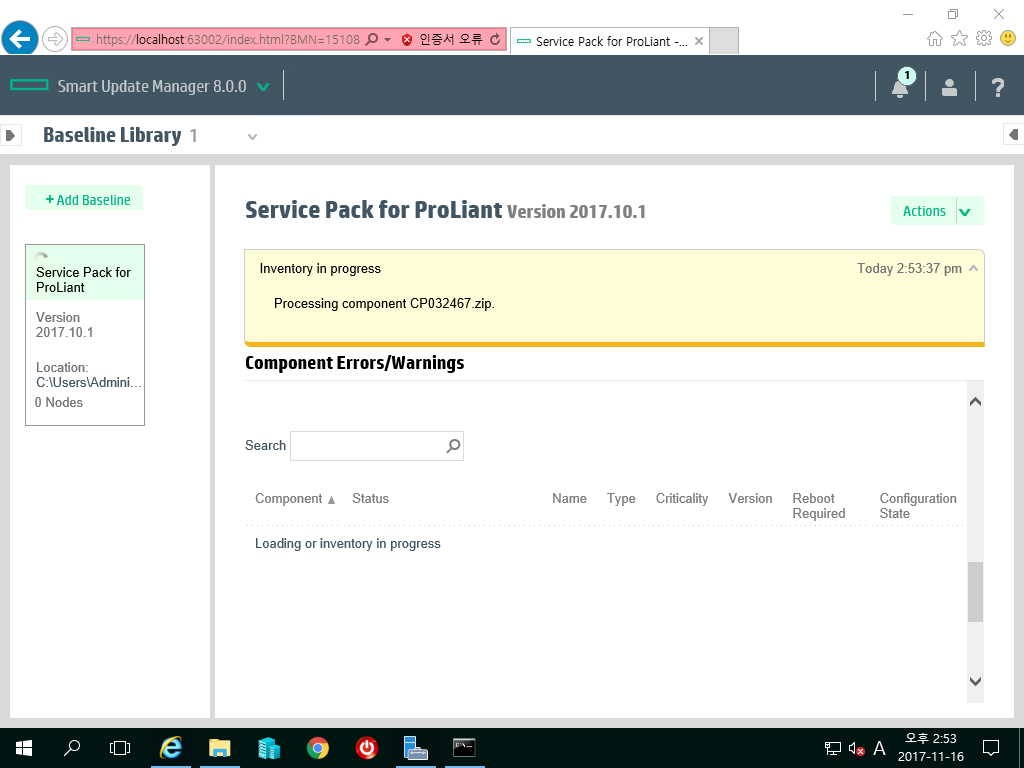
Inventory in progress 작업이 자동으로 끝날때까지 기다린다.

Baseline successfully added 메시지를 확인.
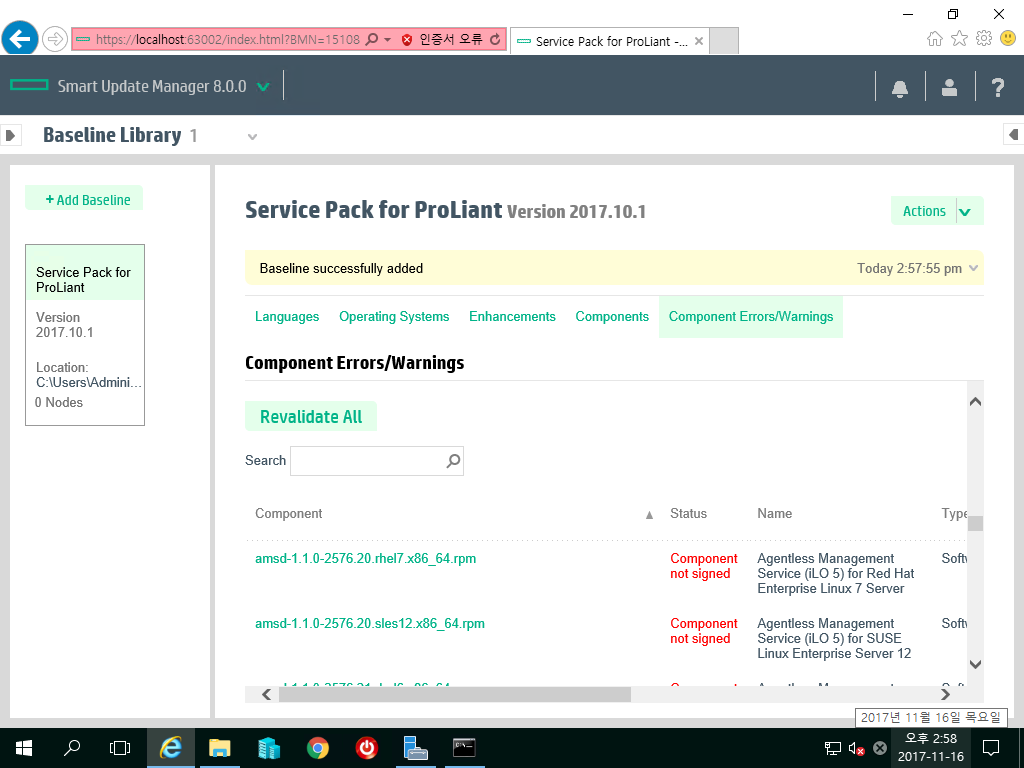
Component not signed 메시지가 있지만 무시한다.

이번에는 Nodes 에 들어감

Inventory 선택
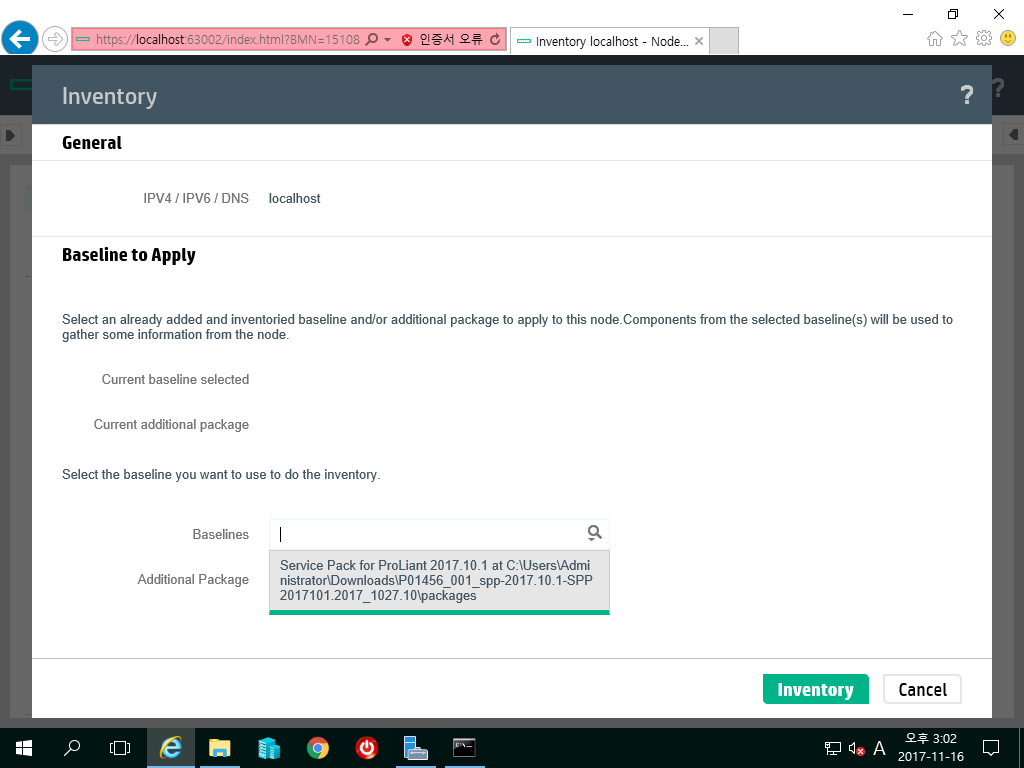
위에서 지정한 Baselines를 선택하여

Inventory 선택

Inventory started. 조금 기다린다.

어떤 파일을 처리하고 있는지 보여준다.

배포 준비가 되면(Ready for deployment) Review and deploy updates를 눌러 설치할 내역을 확인한다.

마치 윈도우 업데이트처럼 Critical Updates, Recommended Updates, Optional Updates 등이 보인다. 전체 크기 등을 확인한다.
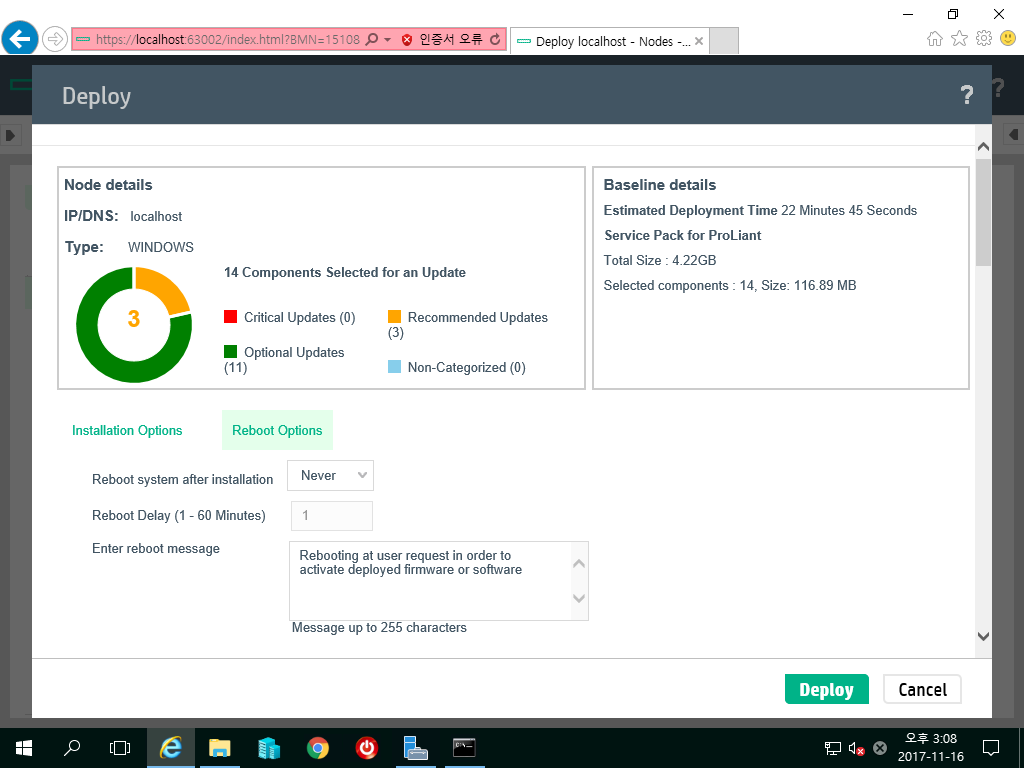
Reboot Options에서 Reboot system after installation 옵션을 매만지면 편하다.

필요하다면 자동으로 재부팅되도록 If needed 선택. Deploy!

진행 상황을 Live Log를 통해 확인 가능.

기다림의 시간.

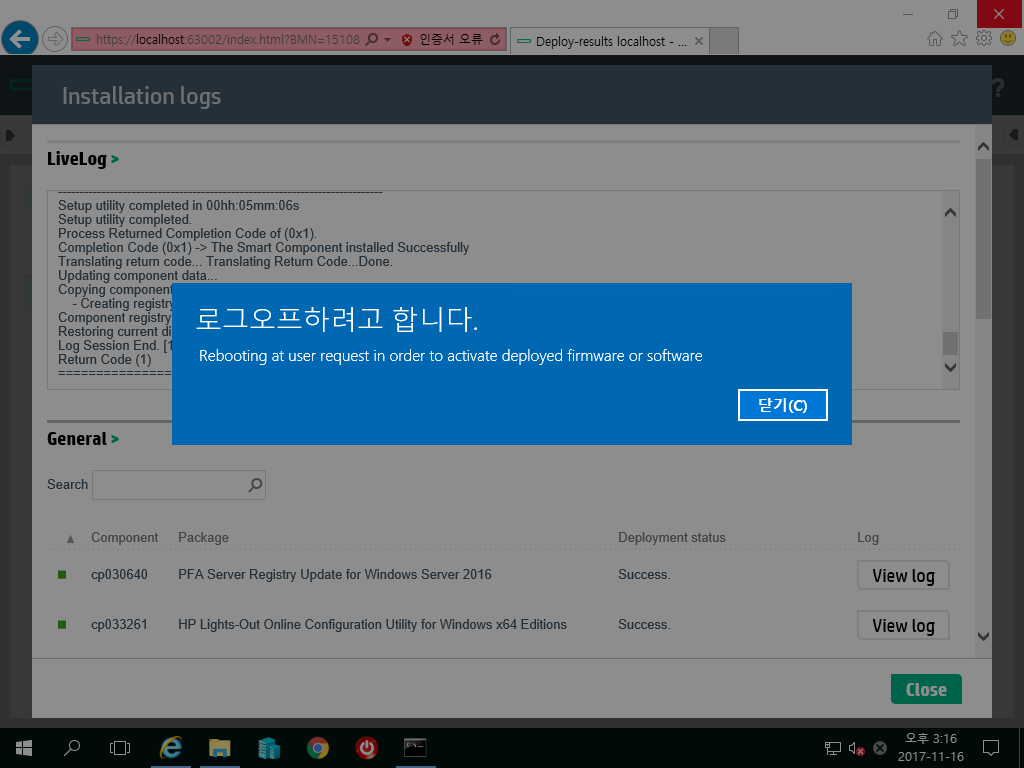
설치가 완료되면 자동으로 재부팅한다.

다시 Smart Update Manager (SUM) 을 실행해서 결과를 보자.

이번에는 Interactive

Node already at baseline version. 성공.